Hogyan hozzunk létre e-mail domain-tól -, hogy az ügyfelek
Ezután meg kell erősíteni a domain tulajdonjogát. Ehhez van 3 módja van:
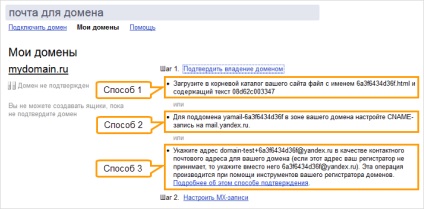
Töltse le a gyökérkönyvtárban webhely html-fájlt a megadott oldalon a „My Domains” nevet, amely tartalmazza a megadott szöveget. Ezt meg lehet tenni, hogy FTP-hozzáférést a webhely vagy más jellegű terhelést. Ön is létrehozhat egy kiterjesztésű fájl htm.
Hozzunk létre egy CNAME-rekord a megadott oldalon a „My Domains” aldomain a domain mail.yandex.ru. hozzáféréssel kell rendelkeznie szerkeszteni a DNS-rekordokat a domain beállítani a CNAME-rekordot.
Ahhoz, hogy használni ezt a módszert megerősítik fiókja DirectAdmin panel aktiválni kell tétel kezelése DNS beállításait.
Tekintsük a megerősítés a második módszer, valamint a beállított MX-rekordokat.
Beállítása CNAME rekordot a domain-ellenőrzés
Ahhoz, hogy hozzon létre egy CNAME rekordot a vezérlőpanel DirectAdmin megadott felhasználónévvel és jelszóval. Ezután lépjen a «DNS Management” részben:
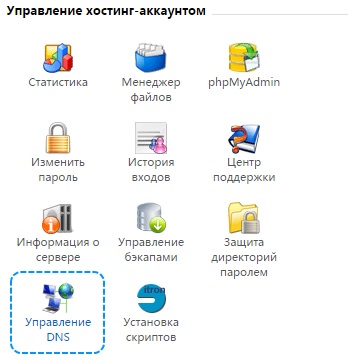
A bal oldali mezőben a másolni kívánt értéket az oldalról „My domainek” Yandex.Mail a jobb mezőbe írja mail.yandex.ru. (A lényeg a végén van szükség!). Kap valami ilyesmi: Ezután kattintson az „Add” gombra. Néhány perc múlva, a következő változások lépnek életbe, és akkor képes lesz arra, hogy ellenőrizze a domain oldalán Yandex.Mail.